什么是图床
**图床**就是一个存储图片的服务器,常以URL的形式来供其他平台获取图片。说白了就是将图片存储在一个服务器上,在需要其中的一个或一些图片时通过HTTP请求或其他方式获取图片的信息。服务器的选择主要分为两种可以自己搭建,也可以使用别人搭建好后提供的服务。自己搭建肯定花钱,别人搭建给你提供服务,有的收费,有的一定范围内不收费,有的完全免费。
为啥需要图床
- 在一定程度上可以缓解服务器压力,聚集性的访问请求会影响系统的性能,分散的访问请求一定程度上可以起到缓解作用。
- 起到一定的安全作用,主服务器被攻破图床服务器上的信息不会直接受到影响。
- 最主要的原因是访问速度,图片的加载在浏览器做渲染的比较耗时,如果服务器在国外加载的时间可能就会更长,影响体验效果。
图床选择方案
- 对象存储图床
- 国外的有
amazon s3和google storage等 - 国内的有七牛云、又拍云、腾讯云、阿里云、天翼云等
- 国外的有
- 第三方图床
- sm.ms:
- 免费版存储容量5GB。
- 每分钟限制上传20张,每小时限制上传100张,每天限制上传200张,每周限制上传500张,每月限制上传1000张。
- 单张图片最大5M。
- 不支持相册,找图片需要用搜索功能
- imgchr:
- 免费版存储容量不限。
- 每小时限制上传30张,每天限制上传次数为120次。
- 单张图片最大10M。
- 支持相册。仅限于非商用。
- 聚合图床:
- 将图片分发到多处备份,借助其本身的CDN加速功能,节省服务器流量,并且不用担心图片被删除,即便其中某几个图床上的图片被删除了,还有其他备份,保证万无一失。
- 支持匿名和注册管理。
- 免费版无API支持,跳转链接无法保证永久有效,若链接失效需要您重新上传获取新链接。
- 最多存1000张。
- 单张图片大小5M。
- 不支持相册。
- sm.ms:
- 云盘图床
- 云盘一般都是文件系统存储,通过分享等方式获得上传图片的外链即可,但是获得的外链不能含有密码,有密码无法直接访问图片。
- 社交网站图床
- 新浪微博:新浪图床怎么用、可以把新浪微博作为图床使用吗?2019年4月25日微博使用Referer值进行防盗链设置2019年4月25日微博使用Referer值进行防盗链设置2019年4月25日微博使用Referer值进行防盗链设置
- qq空间:图床使用QQ空间会出现问题吗?
- 云笔记图床
- 印象笔记:使用印象笔记作为图床
- 有道云笔记:使用有道云笔记作为图床
- 代码托管网站图床
GitHub:使用GitHub搭建图床Gitee:PicGO+Gitee实现markdown图床
- 自建图床
- 自建图片服务器,顾名思义就是自己花钱购买服务器来搭建用来存储图片的服务。github有一个开源的图片服务Cheverto,可以用来搭建自己的图床。
- 区块链存储图床
IPFS
图床工具
图床工具,就是自动把本地图片上传到图床并转换成链接的一款工具,网络上有很多图床工具。
- PicGo:是比较出名的一款图床工具了,它的界面友好,支持的图床也多,还可以在本地对图片进行管理,支持拖拽上传,使用很方便。如果你有自己使用的图床,它是一款用
Electron-vue开发的软件,目前v2.3版可以支持七牛图床,腾讯云COS,又拍云,GitHub,SM.MS,阿里云OSS、Imgur等8种常用图床。 - Mpic:如果你使用的图床是七牛云,那么
Mpic这款软件推荐给你,软件很小,支持图片拖拽上传、截图上床,功能简单专一,支持多种链接复制,只是目前只支持七牛云。 - ShareX:是一块功能强大的截图工具,从截图、处理截图(比如调整大小)到上传截图然后复制链接,一步到位。只不过
ShareX的入门门槛比较高,需要进行相对复杂的设置,但是设置之后就可以起飞了。 - fu:是一款简单的图片上传工具,可以将剪切板的图片直接上传,支持多种链接的复制,还可以自己配置图床,软件很简单。
- quicker:和上面的软件们并不是同类,他是一款
windows下的效率神器,它可以快速的打开你电脑上的任何软件、文件等,还可以帮你做很多机械重复的电脑操作,可以结合everything快速检索文件,可以结合snipaste进行图片处理,可以执行自定义的脚本,总之非常好用,他有丰富的动作库,可以使用现成的动作,如果库里面没有你也可以直接实现新的动作,非常灵活,比如本次要提到的图片上传图床就有现成的动作,叫做SM.MS图床。 - vscode:如果你是用
vscode写markdown的,那么强烈推荐picgo插件,简直完美。
综上情况选择的方式为:Typora + PicGo + Gitee
开始安装
Typora安装
..........很简单,自己安装
PicGo安装
PicGo 编译好的.exe文件在GitHub上,所以可以在GitHub上直接下载,但是在GitHub上下载有一个最大的问题就是长城防火墙(下载的时候请扶墙)。
下载链接:PicGo-Setup-2.3.0-x64.exe
- 直接傻瓜式安装(路径可以自己指定)安装之后打开主界面显示大致如下图所示。

Node.js安装
PicGo采用Electron-vue开发,虽然运行程序编译成了.exe可执行文件,但是其插件还是依赖于node.js环境,因此如果需要安装插件必须先安装node.js环境(gitee必须安装插件),若是程序自带的图床接口(SM.MS图床、腾讯云COS、GitHub图床、七牛图床、Imgur图床、阿里云OSS、又拍云)可不需要安装node.js。
下载链接:下载 | Node.js 中文网

- 这里需要额外说明的是:如果您也使用Hexo,则需要注意Node.js的版本,因为有的Hexo主题对Node.js不同版本的兼容性不好,但Node.js版本最次也不能<8
工具使用
PicGo设置
配置文件
PicGo的配置信息保存在一个名为data.json的文件中,其中包含默认图床设置、所有支持图床信息、图床参数信息、快捷键设置信息、服务器设置信息、安装插件信息等,详细的json字符串内容如下所示。(#为json中的非法注释)
data.json文件位置:(写死的不可修改
C:\Users\xx\AppData\Roaming\picgo\data.json
data.json文件内容:
{
"uploaded": [],
# 图床信息
"picBed": {
# 当前显示图床为
"current": "gitee",
# 所有图床列表
"list": [
{
"name": "SM.MS图床", # 图床显示的名称
"type": "smms", # 图床类型,图床的唯一标识
"visible": false # 是否在界面中显示图床
},
{
"name": "腾讯云COS",
"type": "tcyun",
"visible": false
},
{
"name": "GitHub图床",
"type": "github",
"visible": false
},
{
"name": "七牛图床",
"type": "qiniu",
"visible": false
},
{
"name": "Imgur图床",
"type": "imgur",
"visible": false
},
{
"name": "阿里云OSS",
"type": "aliyun",
"visible": false
},
{
"name": "又拍云图床",
"type": "upyun",
"visible": false
},
{
"name": "Gitee图床",
"type": "gitee",
"visible": true
}
],
"gitee": {# gitee图床配置信息
"message": "信息",
"owner": "用户名",
"path": "路径",
"repo": "库名",
"token": "toke值"
},
"uploader": "gitee", # 默认图床
"proxy": "http://127.0.0.1:7890" # 上传代理
},
"settings": {
"shortKey": { # 热键设置
"picgo:upload": {# 上传快捷键设置信息
"enable": true,
"key": "CommandOrControl+Shift+P",
"name": "upload",
"label": "快捷上传"
}
},
"server": { # 服务器设置信息,第三方调用picgo时会用到
"port": 36677,
"host": "127.0.0.1",
"enable": true # 默认开启
},
# 其他设置
"showUpdateTip": true, # 打开更新助手
"uploadNotification": true, # 开启上传提示
"rename": true, # 上传前重命名
"checkBetaUpdate": false, # 接受Beta版本更新
"pasteStyle": "Custom", # 自定义链接格式名称
"customLink": "<center><img src=\"$url\" alt=\"$fileName\"/></center>", # 自定义链接内容
"autoCopy": true, # 上传后自动复制URL
"privacyEnsure": true, # 隐私保护
"autoRename": true, # 时间戳重命名
"logLevel": [ # 设置日志文件,没有设置则无该项
"all"
],
"autoStart": true, # 开机自启
"miniWindowOntop": true, # Mini窗口置顶
"proxy": "http://127.0.0.1:7890", # 插件安装代理
"registry": "https://registry.npm.taobao.org/" # 插件镜像地址
},
"picgoPlugins": {# 下载的插件列表
"picgo-plugin-gitee": true # 插件是否启用
},
"debug": true,
"PICGO_ENV": "GUI",
"needReload": false
}
- 上述配置文件中为了方便理解,用#号添加了部分注释,但这在json中是非法的,若想直接使用该配置文件,需要先将添加的注释信息删除。为什么是不用
json中合法的注释呐?因为json不支持常见的注释,若使用键值对形式强行添加注释会影响到原文件的结构,所以没有必要生拉硬扯。
日志文件
PicGo支持日志记录,存在六种日志记录等级(All、Success、Error、Info、Warn、None),默认为似乎是All级别会在picgo.log文件中记录上传过程、上传结果、文件路径等信息,正常情况下这些日志信息的用处不大,但是当程序发生错误时,这些信息有助于定位报错原因,这对于一个软件来说,我觉得是非常友好的一点。
picgo.log文件位置:
C:\Users\xx\AppData\Roaming\picgo\picgo.log
picgo.log文件内容:
2021-04-05 13:56:41 [PicGo INFO] [PicGo Server] is listening at 36677
2021-04-20 19:31:52 [PicGo INFO] [PicGo Server] is listening at 36677
2021-04-20 19:33:06 [PicGo SUCCESS] 插件安装成功
2021-04-20 19:46:40 [PicGo ERROR] Error: image not found in clipboard
------Error Stack Begin------
Error: image not found in clipboard
at PicGo.upload (D:\Soft\PicGo\resources\app.asar\node_modules\picgo\dist\src\core\PicGo.js:132:27)
at processTicksAndRejections (internal/process/task_queues.js:89:5)
-------Error Stack End-------
2021-04-20 19:46:47 [PicGo INFO] Before transform
2021-04-20 19:46:47 [PicGo INFO] Transforming...
2021-04-20 19:46:47 [PicGo INFO] Before upload
2021-04-20 19:47:23 [PicGo INFO] Uploading...
2021-04-20 19:47:28 [PicGo SUCCESS]
https://gitee.com/.../ChromeRCE漏洞复现.png # 敏感信息打个码
自定义链接格式
PicGo预置的有四种链接格式:Markdown、HTML、URL、UBB,其得到的上传文件链接分别为:
Makdown:
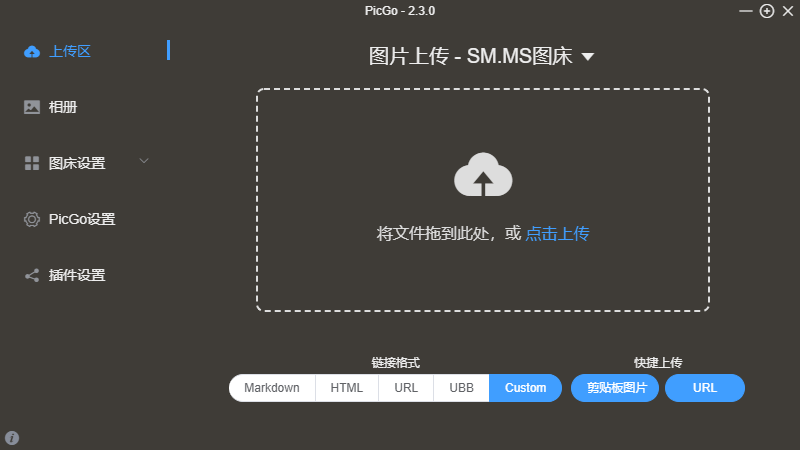HTML:
<img src="https://i.loli.net/2021/09/14/KB3LimF5SGtI6vf.png"/>URL:
https://i.loli.net/2021/09/14/KB3LimF5SGtI6vf.pngUBB:
[IMG]https://i.loli.net/2021/09/14/KB3LimF5SGtI6vf.png[/IMG]
想要自定义链接格式,可以选择Custom,然后在PicGo设置里点击自定义链接格式,然后你可以配置自己想要的复制的链接格式。这里贴上我的设置
Custom:
<center><img src="$url" alt="$fileName"/></center>得到链接:
<center><img src="https://i.loli.net/2021/09/14/KB3LimF5SGtI6vf.png" alt="PicGo主界面"/></center>
- 为什么选择这种定义方式呐?
- 因为Typora默认是将图片居中显示,但是在一些其他的Markdown编辑器中是默认靠左显示的,我更喜欢将图片居中显示,所以这里使用
<center>标签来实现帮助我实现; - 另外一点是因为,我使用的blog使用的渲染方式会将alt属性值显示在图片下方,所以我这里选用
<img>标签来自定以图片链接及alt值。
设置代理和镜像地址
PicGo的代理功能在2.3.0得到完善,但作者也表示该功能也仅限于此,不会再添加复杂的代理设置。
再2.3.0版本中支持三处代理设置:上传代理、插件安装代理、插件镜像地址。
-
针对上传时候的代理请配置**「上传代理」**,这个使用国内图床的话一般用不到,若是上传国外图床可能需要设置此项。
-
如果针对插件安装的代理请配置**「插件安装代理」**,下载的插件从npm官方源下载有时可能被墙,扶墙或者配置下一条设置为国内源。
-
如果是针对插件安装时候的
npm镜像源的设置,可以设置**「插件镜像地址」**,推荐使用淘宝源:# 软件作者推荐淘宝源,其实也有其他比较好用的源,可以自行搜索 https://registry.npm.taobao.org/EG:

Server设置
2.2版本之后,PicGo内部会默认开启一个小型的服务器,用于配合其他应用来调用PicGo进行上传。监听的地址推荐就默认的 127.0.0.1 (本机),端口推荐默认的 36677。当然如果你不想要开启也可以选择关闭,只不过推荐你可以开启,可以配合一些第三方工具实现很方便的上传工作流。–来源:PicGo-Server设置
其意思就是开启该功能后,第三方工具(Typora默认支持的图床工具就是PicGo)可以通过PicGo直接将图片上传至图床中,若关闭该功能则第三方工具将无法调用PicGo上传图片。
EG:

我的设置
其他设置相对来说就比较简单,这里也不会花篇幅去进行一一讲解,这里大致说一下我的优选的配置,其他详细的配置说明可以在配置手册 | PicGo中查看。
- 设置日志文件:ALL
- 修改快捷键:禁用
- 自定义链接格式:
<center><img src="$url" alt="$fileName"/></center> - 插件镜像地址:
https://registry.npm.taobao.org/ - 设置Server:默认(我这里有使用Typora的习惯)
- 打开更新助手:开
- 接受Beta版本更新:关(不稳定
- 开机自启:关(非必要程序,不必设置自启动
- 上传前重命名:开(若是剪切板中图片建议开启,若是已经设置名称的图片可关闭
- 开启上传提示:开(显示上传结果信息
- Mini窗口指定:开(上传图片时非常方便
- 上传后自动复制URL:开(一定要开
- 选择显示的图床:
Gitee(只在图床设置中显示我用到的图床,其他图床只是被隐藏起来并没有被删除
贴上我的配置文件:
{
"uploaded": [],
"picBed": {
"current": "gitee",
"list": [
{
"name": "SM.MS图床",
"type": "smms",
"visible": false
},
{
"name": "腾讯云COS",
"type": "tcyun",
"visible": false
},
{
"name": "GitHub图床",
"type": "github",
"visible": false
},
{
"name": "七牛图床",
"type": "qiniu",
"visible": false
},
{
"name": "Imgur图床",
"type": "imgur",
"visible": false
},
{
"name": "阿里云OSS",
"type": "aliyun",
"visible": false
},
{
"name": "又拍云图床",
"type": "upyun",
"visible": false
},
{
"name": "Gitee图床",
"type": "gitee",
"visible": true
}
],
"gitee": {
"message": "picgo",
"owner": "xx", # 替换
"path": "Software/Windows/PicGo",
"repo": "ImagesBed",
"token": "xx" # 替换
},
"uploader": "gitee",
"proxy": ""
},
"settings": {
"shortKey": {
"picgo:upload": {
"enable": false,
"key": "CommandOrControl+Shift+P",
"name": "upload",
"label": "快捷上传"
}
},
"server": {
"port": 36677,
"host": "127.0.0.1",
"enable": true
},
"showUpdateTip": true,
"uploadNotification": true,
"rename": true,
"checkBetaUpdate": false,
"pasteStyle": "Custom",
"customLink": "<center><img src=\"$url\" alt=\"$fileName\"/></center>",
"autoCopy": true,
"privacyEnsure": true,
"autoRename": true,
"logLevel": [
"all"
],
"autoStart": false,
"miniWindowOntop": true,
"proxy": "",
"registry": "https://registry.npm.taobao.org/"
},
"picgoPlugins": {
"picgo-plugin-gitee": true
},
"debug": true,
"PICGO_ENV": "GUI",
"needReload": false
}
插件设置
在插件设置界面中可以进行安装、更新、禁用、卸载、配置、启用插件等操作。
安装插件
在线安装
在插件界面的搜索栏搜索插件名。PicGo的插件名以picgo-plugin-为前缀,你只需要搜前缀后的名字即可。比如一个picgo-plugin-wow的插件你只需要搜索wow即可。
搜到了插件之后只要点击右下角的安装即可。如果遇到未对GUI优化的提示,可以询问一下插件作者,这个插件适不适合在PicGo软件上使用,否则它有可能只是个命令行插件。

- 在线安装的插件默认在
C:\Users\xx\AppData\Roaming\picgo\node_modules目录下
离线安装
支持导入本地插件(文件夹)。导入要求是一个完整的 picgo 插件文件夹。可用于离线安装picgo插件包或者插件开发者自测使用。可以在Awesome-PicGo中寻找插件并下载,导入插件的入口在 插件设置 页的标题栏右侧:

操作插件
点击插件图标右下角的齿轮图标可显示此插件的相关操作:启用插件、禁用插件、卸载插件、更新插件、配置插件等。

配置插件
对于一些安装的插件有一些默认的配置,但也支持自定义的配置,若是一个图床插件则可对图床进行详细的设置,下面就拿Gitee图床来说明一下。

-
在码云上创建一个对应的项目用来存储图片,在设置→私人令牌中获取token(获取的token只以明文形式展示一次)
-
其他图床设置请参考配置手册 | PicGo
图片上传
图片上传主要发生在上传区,在上传区支持多种方式上传图片:
- 资源管理器中选择图片
- 剪切板中图片
- 图片URL
- 拖拽图片(本地图片调用图片路径、网络图片调用URL
- 多图片上传
上传区显示结果如下图所示:

上传图片转化的链接格式也在此界面中设置,默认有:Markdown、HTML、URL、UBB四种,还支持自定义格式。
相册
在相册界面中支持对一个或多个图片进行复制、删除操作,并且支持对图片URL的修改,以及设置复制图片链接的格式,以上操作都非常简单这里不再赘述,详细的操作可参考:配置手册 | PicGo
- 需要说明的是PicGo中删除文件的操作并不能删除远程图床中的图片,仅仅只能删除相册中显示的图片及信息,原因可查看
picgo.log日志文件中




















 38
38











 被折叠的 条评论
为什么被折叠?
被折叠的 条评论
为什么被折叠?








